Ένα χρόνο αργότερα και η Microsoft συνεχίζει να βελτιώνει το νέο της λειτουργικό σύστημα. Ξεκινώντας με το Windows 10 Anniversary Update, η εταιρεία προσθέτει νέα χαρακτηριστικά και εργαλεία, αναπτύσσει το UI, ενημερώνει το Windows Store, τον Microsoft Edge και διορθώνει μικρά και μεγάλα προβλήματα που έκαναν αρκετούς χρήστες να παραμείνουν σε παλαιότερες εκδόσεις των Windows.
Στην περίπτωση που αναρωτιέσαι, το Windows 10 Anniversary Update ναι μεν είναι μια προαιρετική ενημέρωση που δεν χρειάζεται απαραίτητα να την εγκαταστήσεις, ναι μεν προσφέρει τόσα πολλά νέα χαρακτηριστικά και τόσο καλύτερη και πιο βελτιωμένη ασφάλεια, που θα ‘ταν ανούσιο να μην το κάνεις.
Επίσης, στην περίπτωση που δεν το γνώριζες, τα Windows 10 είναι το τελευταίο λειτουργικό σύστημα που θα κυκλοφορήσει η εταιρεία. Τι σημαίνει αυτό; Ότι δεν πρόκειται να δεις Windows 11, παραμόνο νέες ενημερώσεις για τα Windows 10 οι οποίες θα βελτιώνουν την απόδοση και την χρήση του λειτουργικού συστήματος. Άρα, όσο περισσότερο κρατάς τον υπολογιστή σου ενημερωμένο, τόσο το καλύτερο.
Διάβασε επίσης: 3 (απλοί) τρόποι για να κάνεις τα Windows 10 γρηγορότερα
Τι ακριβώς είναι το Windows 10 Anniversary Update;
Είναι η μεγαλύτερη ενημέρωση που έκανε μέχρι σήμερα η Microsoft για τα Windows 10. Η ενημέρωση αυτή, που προηγουμένως ήταν γνωστή στους Windows Insiders με την κωδική ονομασία ‘Redstone 1‘, ήρθε όχι μόνο για να διορθώσει μικρά και μεγάλα προβλήματα του νέου λειτουργικού συστήματος, αλλά έφερε επίσης και νέα χαρακτηριστικά που θα ενθουσιάσουν αρκετούς χρήστες.
Μερικά από τα νέα χαρακτηριστικά που φέρνει το Windows 10 Anniversary Update
Dark UI σε αρκετές εφαρμογές και σελίδες – Μπορείς με λίγα μόλις κλικ να μετατρέψεις την σελίδα των ρυθμίσεων των Windows 10 σε μαύρο χρώμα. Αρκετές άλλες εφαρμογές μπορούν επίσης να αλλαχτούν σε Dark UI, όπως ο Microsoft Edge και το Windows Store.
Νέες καλύτερες ειδοποιήσεις – Το εικονίδιο της μπάρας των ειδοποιήσεων έχει μεταφερθεί πλέον στο τέλος των εικονιδίων στο κάτω μέρος του μενού, φέρνοντας μερικές πολύ ενδιαφέρον νέες αλλαγές. Αρχικά, όλες οι ειδοποιήσεις έχουν βελτιωθεί με καλύτερα thumbnail (εικόνες) και γραμματοσειρές. Τέλος, πλέον θα λαμβάνεις όντως ειδοποιήσεις από τις αγαπημένες σου εφαρμογές χωρίς καθυστερήσεις ή προβλήματα.
Ανανεωμένο μενού έναρξης – Το μενού της έναρξης έχει ανανεωθεί με νέο σχεδιασμό και την επιλογή για την προσθήκη συγκεκριμένων εικονιδίων κάτω από την φωτογραφία του προφίλ σου. Πηγαίνοντας στις ρυθμίσεις του μενού έναρξης θα έχεις πλέον την δυνατότητα να προσθέσεις μόνο όσα εικονίδια θέλεις εσύ, συμπεριλαμβανομένων του φακέλου μουσικής, βίντεο, λήψεων, εικόνων, ρυθμίσεων, αρχείων και πάει λέγοντας.
Μικρότερη κατανάλωση RAM – Με το Windows 10 Anniversary Update η Microsoft βελτίωσε την κατανάλωση της μνήμης RAM που χρειάζονται τα Windows 10 για να τρέξουν στον υπολογιστή. Πλέον, η επίδοση είναι καλύτερη και τα bugs της μνήμης RAM πολύ λιγότερα.
Καλύτερη gaming απόδοση – Τα Windows 10 Anniversary έχουν πλέον μεγαλύτερες επιδόσεις στο gaming καθώς έχουν βελτιωθεί αρκετά για τις υπάρχων κάρτες γραφικών και “καταλαβαίνουν” καλύτερα τα ανημέρωτα drivers μεγάλων εταιρειών. Πλέον, σχεδόν κάθε κάρτα γραφικών υποστηρίζεται από το λειτουργικό σύστημα και τα bugs έχουν μειωθεί σε πολύ μεγάλο βαθμό.
Windows Store – Το Windows Store έχει πλέον ανανεωθεί με καλύτερο και πιο φιλικό σχεδιασμό στο περιβάλλον του καθώς επίσης έχουν διορθωθεί αρκετά bugs με τα αυτόματα updates και την εγκατάσταση εφαρμογών και παιχνιδιών. Επίσης, έχουν προστεθεί και universal εφαρμογές και Dark UI.
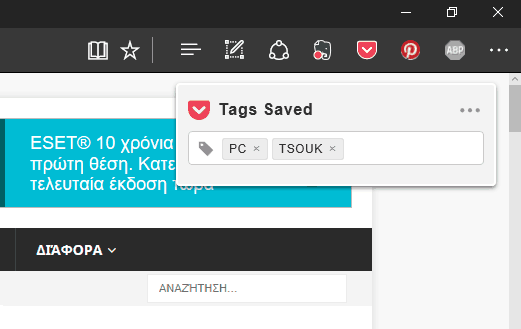
Τέλος, ο Microsoft Edge μπορεί να σου σώσει πάνω από 1 ώρα στην μπαταρία του laptop σου, σε σύγκριση με τον Google Chrome και τον Firefox.
Πως να εγκαταστήσεις το Windows Anniversary Update
Στην περίπτωση που η ενημέρωση δεν έχει εμφανιστεί ακόμα στις Windows Ενημερώσεις, υπάρχει ακόμα ένας τρόπος με τον οποίο μπορείς να την εγκαταστήσεις αυτή την στιγμή.
Η ίδια η Microsoft έχει κυκλοφορήσει ένα πρόγραμμα με την ονομασία ‘Windows 10 Upgrade Assistant‘ το οποίο μπορείς να κατεβάσεις εντελώς δωρεάν, και με λίγα μόλις κλικ να ξεκινήσεις να κατεβάζεις την μεγάλη ενημέρωση.
Αφότου κατεβάσεις και εγκαταστήσεις το πρόγραμμα στον υπολογιστή σου, θα σου εμφανιστεί ένα παράθυρο το οποίο θα σου δείχνει για το αν ο υπολογιστής σου είναι συμβατός για να λάβει τη νέα ενημέρωση. Εφόσον όλα δείχνουν μια χαρά (θα εμφανιστούν κάτι πράσινα εικονίδια από δίπλα), πατάς ‘Next‘ και το αφήνεις να κατεβάσει την ενημέρωση. Λίγη ώρα αργότερα, θα σου συζητηθεί να κάνεις επανεκκίνηση ώστε να εγκατασταθεί η νέα ενημέρωση, η οποία θα πάρει από 30 λεπτά έως και 1:30 ώρα για να ολοκληρωθεί (ανάλογα με την ταχύτητα του υπολογιστή σου).
Στην περίπτωση που το κατέβασμα της νέας ενημέρωσης ακυρωθεί, απλά κλείσε και ξανά άνοιξε το πρόγραμμα. Αυτό θα συνεχίσει από εκεί που σταμάτησε.
Εσύ έχεις εγκαταστήσει το Windows 10 Anniversary Update; Και αν, πως σου φαίνεται μέχρι στιγμής;

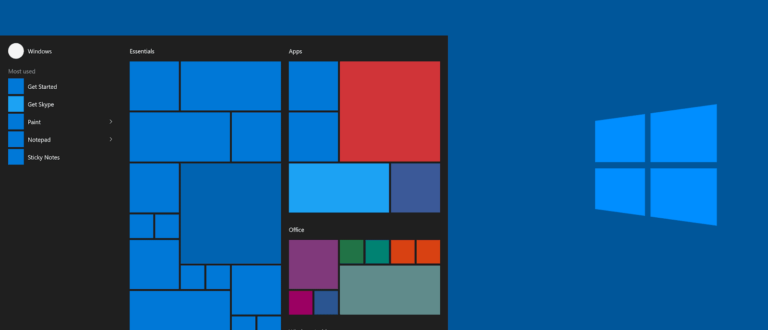
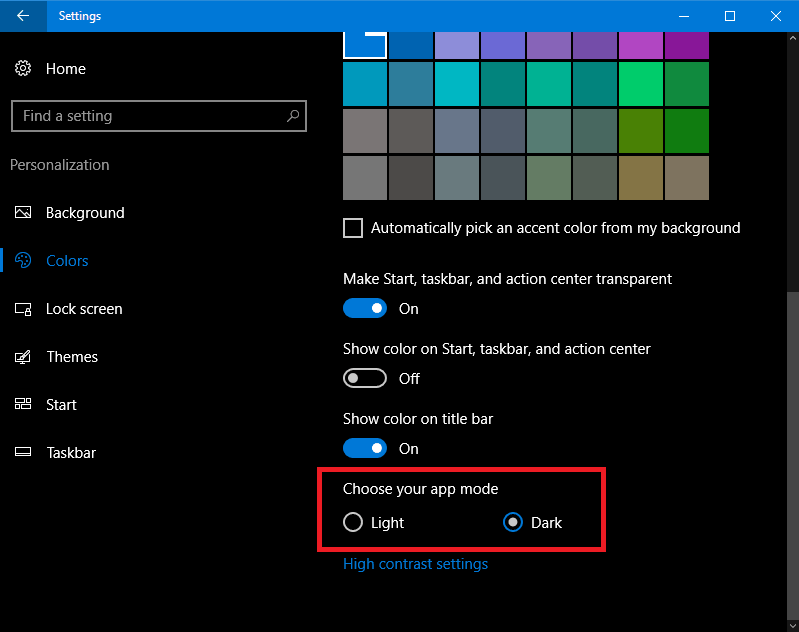
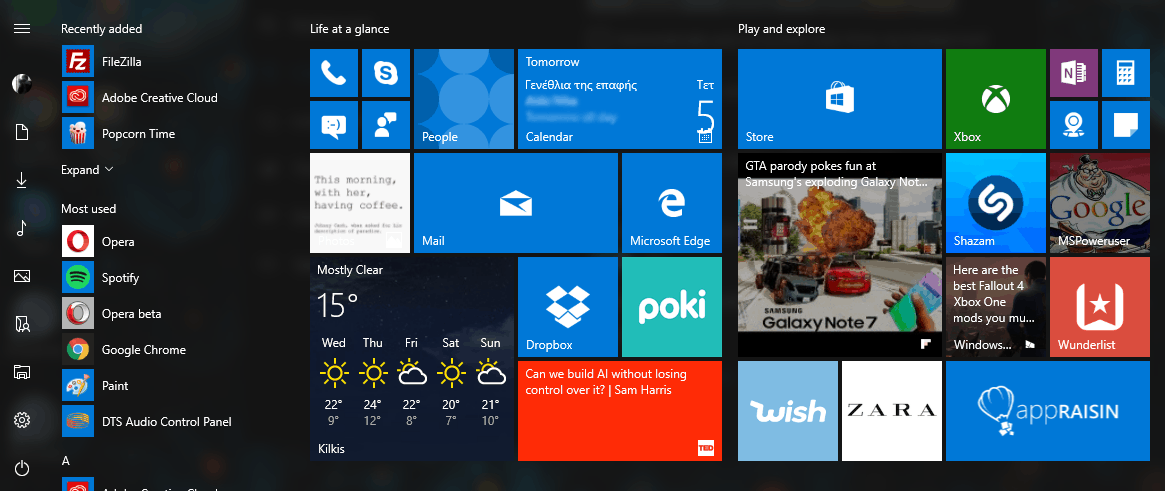
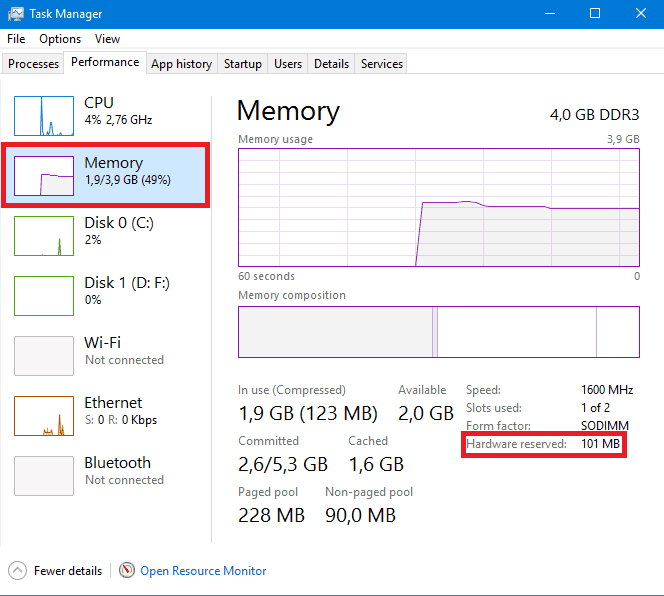
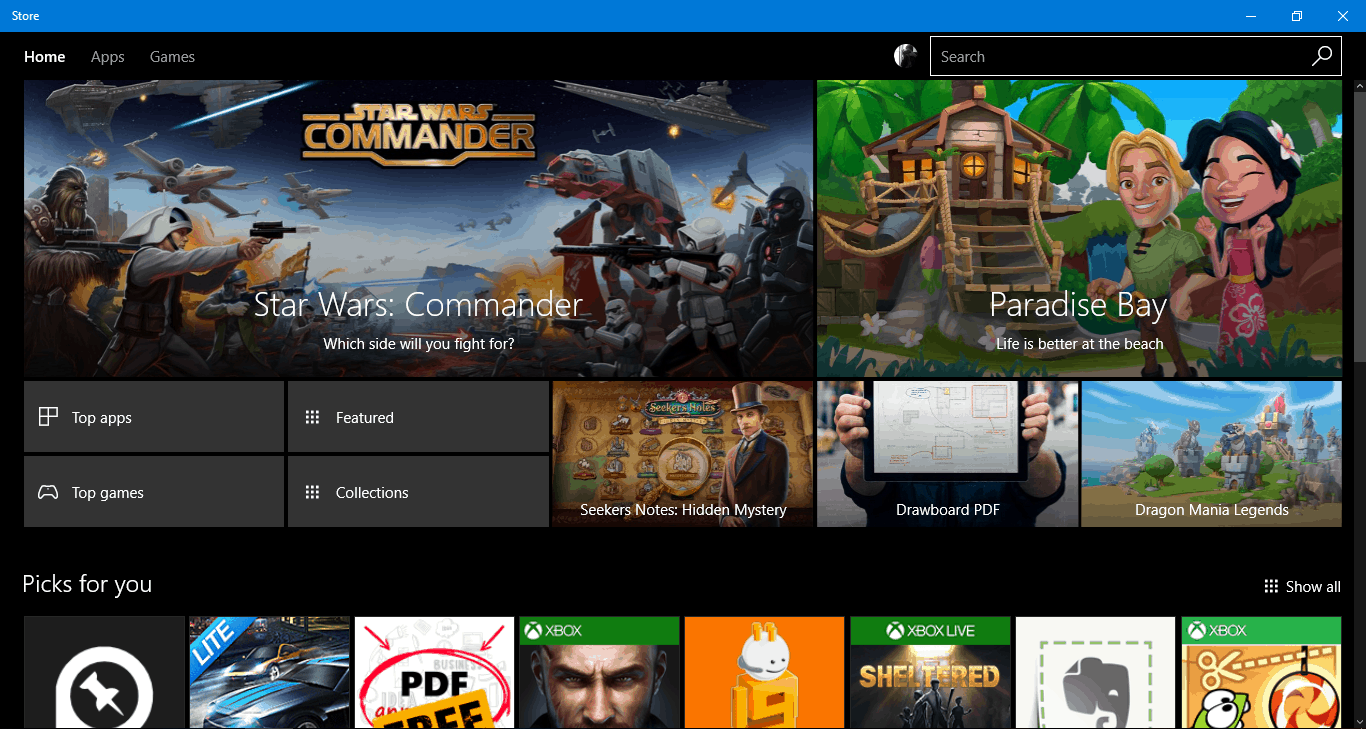
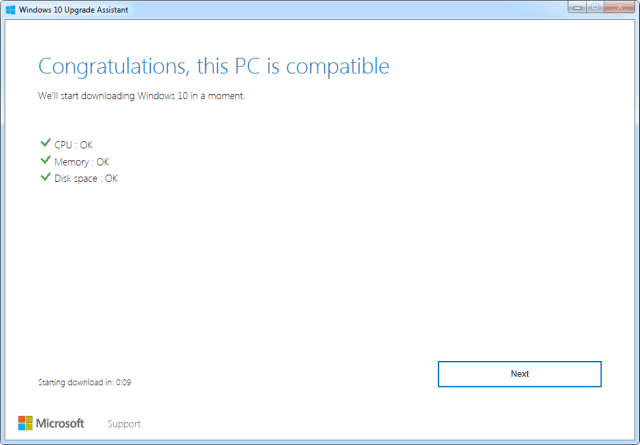






Δεν υπάρχουν Σχόλια
[…] είναι την τελευταία έκδοση των Windows, δηλαδή το Windows 10 Anniversary Update και νεότερο – ακόμα καλύτερα αν έχεις το Fall Creators Update […]
[…] Με το Paint 3D οι χρήστες έχουν ένα γρήγορο, ελαφρύ και αποτελεσματικό πρόγραμμα το οποίο εκτός από τη βασική επεξεργασία φωτογραφιών τους επιτρέπει να δημιουργούν και να επεξεργάζονται 3D αντικείμενα. Η Microsoft έχει κυκλοφορήσει μερικά πολύ ενδιαφέρον βοηθητικά βίντεο τα οποία θα σε βοηθήσουν να ξεκινήσεις με τη δημιουργία 3D αντικειμένων. Αξίζει να αναφέρουμε επίσης πως το Paint 3D έρχεται προ-εγκατεστημένο με όλες τις εκδόσεις των Windows 10 (μετά το Anniversary Update). […]
[…] εφαρμογή του Dropbox (αρκεί να έχεις εγκαταστήσεις το Anniversary Update και το Creators Update στον υπολογιστή […]
[…] Windows 10 format τον υπολογιστή σου για να εγκαταστήσεις το Anniversary Update. Για να γίνει σωστά αυτή η διαδικασία, θα χρειαστεί να […]
[…] την περίπτωση έχουν βελτιωθεί πάρα πολύ. Φυσικά, με το Windows 10 Anniversary Update τα Windows 10 έχουν βελτιωθεί τόσο πολύ, που καμία από τις […]